JPEG و PNG هما من أكثر تنسيقات الملفات شيوعًا للصور في العصر الحديث. تم تصميم كلاهما ليكون لهما توافق كبير مع سرعات النطاق العريض المختلفة والمتصفحات الحديثة بالإضافة إلى تلبية متطلبات متوسط مستخدمي التكنولوجيا. يخدم JPEG و PNG أغراضًا متشابهة ولكن هناك اختلاف في جودة الصورة التي ينتجانها. وبالتالي ، فإن اختيار ما إذا كان المستخدم يريد استخدام JPEG أو PNG سيعتمد على تفضيلاته.
وبالتالي ، في هذه المقالة ، سنقدم لك 5 محول JPEG إلى PNG الأدوات التي يمكنك استخدامها على أجهزة كمبيوتر Mac الخاصة بك. لكن أولاً ، دعونا نجري مناقشة سريعة حول تنسيقات الصور JPEG و PNG في القسم التالي.
المحتويات: الجزء 1. ما هو الفرق بين JPEG و PNG؟الجزء 2. كيف يمكنني تحويل JPEG إلى PNG مجانًا؟الجزء 3. نصيحة إضافية: إزالة الصور المماثلة من جهاز Mac الخاص بكالجزء 4. التفاف عليه
الجزء 1. ما هو الفرق بين JPEG و PNG؟
ما هو JPEG؟
يستخدم تنسيق الصورة هذا ضغطًا مع فقدان البيانات ، وبالتالي يكون مفيدًا عند وجود صور قوية بأحجام أصغر. يتجاهل JPEG بعض معلومات صورتك بحيث يمكنه تقليل حجم ملفها.
ما هو PNG؟
في هذه الأثناء، بابوا نيو غينيا كان خيار تنسيق الصور الأكثر شيوعًا لأغراض الويب. يستخدم ضغطًا بدون فقد وهو مثالي لتخزين الصور والنصوص والرسومات الخطية الأيقونية. على عكس JPEG، ستحتفظ PNG بكافة معلومات صورتك وتحتفظ بجودتها ولكن تتوقع أن يكون حجم الملف الناتج أكبر.
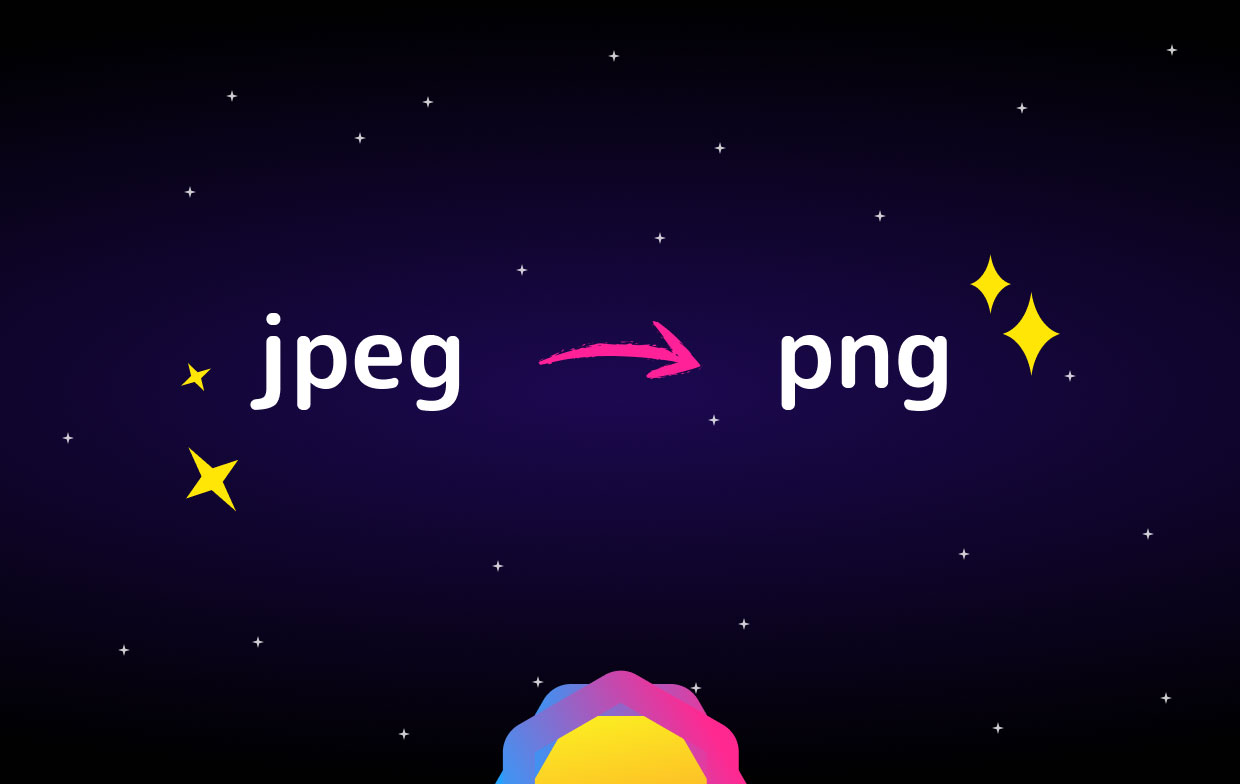
الجزء 2. كيف يمكنني تحويل JPEG إلى PNG مجانًا؟
الآن ، دعنا ننتقل إلى أفضل محولات JPEG إلى PNG التي يمكنك استخدامها لجهاز Mac الخاص بك. قمنا بتجميع 5 منهم من أجلك.
# 1 FileZigZag
يمكن لهذا المحول عبر الإنترنت تحويل معظم التنسيقات الشائعة للرسومات. تحتاج فقط إلى تحميل صورتك الأصلية ، وتحديد تنسيق الإخراج الذي تريده ، ثم تنزيل الملف المحول. بصرف النظر عن الصور ، يمكن لـ FileZigZag أيضًا تحويل صفحات الويب والمحفوظات والكتب الإلكترونية ومقاطع الفيديو والملفات الصوتية.
لاحظ أنه يجب عليك الانتظار حتى تقوم الأداة بتحميل ملفك تمامًا كما تتوقع مع غالبية محولات الملفات عبر الإنترنت. بعد تحميل ملفك ، عليك الانتظار مرة أخرى الأمر الذي قد يستغرق وقتًا طويلاً لأن FileZigZag يستخدم قائمة انتظار للملفات التي سيتم تحويلها. ولكن نظرًا لأن غالبية الصور ذات أحجام صغيرة ، فلا داعي للقلق بشأن الانتظار لفترة طويلة.
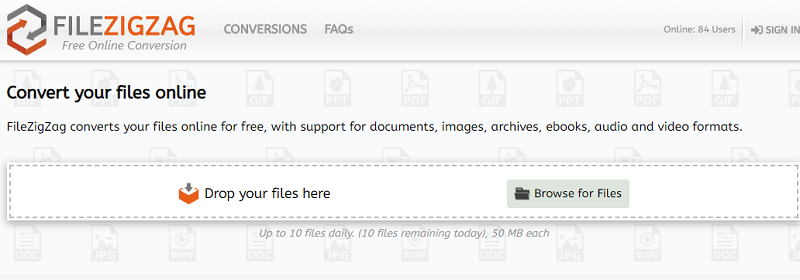
الايجابيات
- انه سهل الاستخدام
- يعمل على أي متصفح ويب ونظام تشغيل
- يمكنه تحويل الصور حتى 150 ميجا بايت بشرط أنك قمت بتسجيل الدخول
- وهو يدعم التحميلات المجمعة وكذلك التحويلات المتزامنة
سلبيات
- تستغرق بعض التحويلات أحيانًا بطيئًا جدًا
- يمكن للمستخدمين المجانيين فقط تحويل ما يصل إلى 10 ملفات في اليوم
- ما لم تقم بإنشاء حساب ، سيتم تقييد حجم ملف بحد أقصى قدره 50 ميغا بايت
# 2 CoolUtils محول الصور عبر الإنترنت
يمكن لهذه الأداة تحويل صورك في الوقت الفعلي ، على عكس المحولات الأخرى عبر الإنترنت للصور. بمعنى ، لا تحتاج إلى انتظار ارتباط بريد إلكتروني. من بين أبرز ميزات هذا التطبيق أنه يمكنك تغيير حجم صورك وتدويرها قبل أن تقوم بتحويلها. الأهم من ذلك كله ، نظرًا لأنه محول عبر الإنترنت ، فهو يعمل مع أي نظام تشغيل تقريبًا مثل Mac و Linux و Windows.
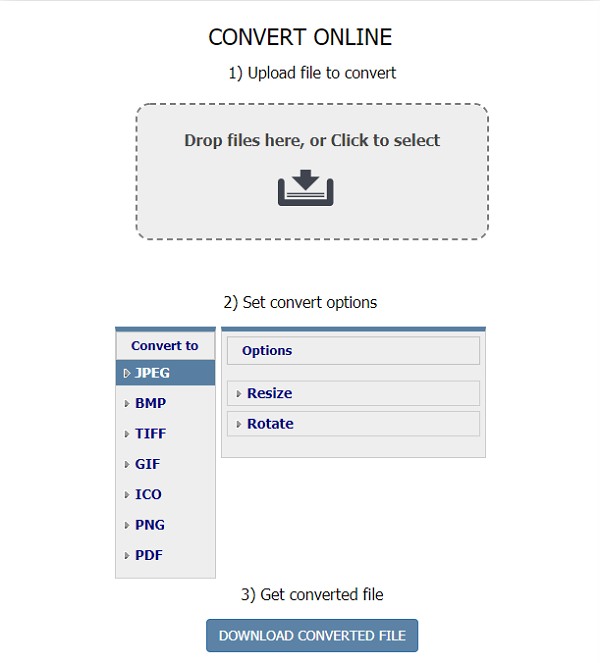
الايجابيات
- نظرًا لأن التطبيق يعمل عبر الإنترنت ، فلن تحتاج إلى تنزيل أي تطبيقات تابعة لجهات خارجية
- يمكنك تحويل أي صورة من Dropbox أو Google Drive أو الكمبيوتر
- يمكنك تدوير أو تغيير حجم صورتك إذا كنت تريد ذلك قبل أن تقوم بتحويلها
- يسمح لك بتنزيل صورك مباشرة بعد تحويلها
سلبيات
- يمكنه فقط تحويل صورة واحدة لكل عملية تحويل
- تحتاج إلى تحميل صورتك على موقع الويب الخاص بهم
- يمكنك فقط استخدام الصور المحولة بعد تنزيلها على جهازك
- لا يمكنك حفظ الصور المحولة في Google Drive أو Dropbox
- لا يظهر لك معاينة لصورتك قبل تحويلها
# 3 UniConverter
هذا محول فيديو بسيط يمكن لمستخدمي Mac و Windows استخدامه لتحويل ملفات JPEG إلى PNG. إنه مترجم متعدد الاستخدامات للرسومات المتجهة يمكن أن يوفر لك جميع الأدوات اللازمة للتحويل من تنسيق ملف صورة واحد إلى تنسيقات أخرى مفيدة للغاية.
علاوة على ذلك ، تحتاج أيضًا إلى ملاحظة أنه يجب عليك ذلك تثبيت Python على جهاز Mac الخاص بك الجهاز والسماح بامتيازات المسؤول قبل أن تتمكن من استخدام UniConverter. وبالتالي ، فإن Uniconverter هو برنامج يمكن أن يوفر لك على الأرجح حلاً كاملاً لتحويل الفيديو واحتياجات تحرير الفيديو. يمكن للأداة تنزيل مقاطع الفيديو التي تختارها وتحريرها وتحويلها ونقلها ونسخها.
![]()
الايجابيات
- واجهة المستخدم الخاصة به سهلة الاستخدام وتوفر خيارات قائمة تشرح نفسها بنفسها. بمعنى ، سيتمكن أي مستخدم مبتدئ من فهم استخدام التطبيق بدون مساعد الخبراء.
- لديها عملية تحويل سريعة وشفافة
- يوفر طريقة سهلة لدمج مقاطع الفيديو الخاصة بك والتي يمكنك القيام بها بنقرة واحدة
- يدعم تحويل الصور دفعة واحدة (15 صورة او اكثر)
- يمكن لمستخدمي Windows و Mac تنزيل التطبيق
- بصرف النظر عن كونها متعددة الاستخدامات ، فهي تقدم مجموعة متنوعة من الميزات لخدمة مستخدميها بجميع احتياجاتهم المتعلقة بالفيديو
سلبيات
- تحتاج إلى تثبيت PIL 1.1.6 و ReportLab 2.3 و Python 2.6 لجميع إصدارات macOS
- يحتوي الفيديو الناتج الخاص به على خيارات محدودة فقط
- يعد تحميل الملفات الكبيرة مهمة صعبة يمكن أن تكون محبطة
- يحتوي فقط على عدد قليل من الملفات الشخصية للتحسينات مقارنة بالمحولات الأخرى
# 4 التحويل
هذا هو محول ملفات آخر عبر الإنترنت يدعم أكثر من 2,000 تحويل مختلف للملفات والتي تشمل العروض التقديمية والصور والكتب الإلكترونية والمستندات والصوت ومحولات الأرشيف. يسمح برنامج Convertio لمستخدميه بتحميل ملفاتهم إلى تطبيقات أخرى مثل Dropbox و Google Drive. يُسمح لك بمغادرة موقع الويب أثناء إجراء التحويل والانتظار حتى يتم تحميل الملفات المحولة بنجاح إلى التخزين السحابي الذي اخترته.
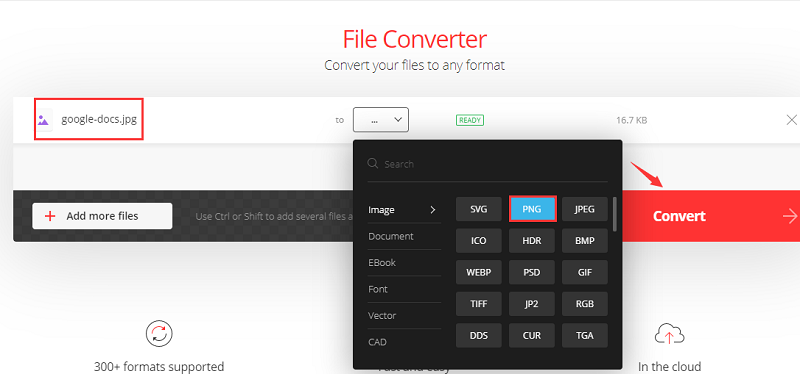
الايجابيات
- إنه سهل الاستخدام للغاية لأنه يدعم طريقة السحب والإفلات ولا يتطلب منك تسجيل الدخول
- إنه يحتفظ بملفاتنا المحولة في ذاكرة التخزين المؤقت حتى تتمكن من استعادتها لاحقًا في نفس اليوم
- يتم منحك تحويلات مجانية تصل إلى عشرة ملفات في اليوم
سلبيات
- لا تتوقع أن تعمل جميع ملفات صور PNG ذات الخلفية الشفافة بشكل صحيح.
# 5 زمزار
آخر ما في قائمتنا هو ZAMZAR وهو من بين أفضل المحولات عبر الإنترنت. يوفر خدمات مجانية للمستخدمين للاستمتاع بتحويلات غير محدودة للملفات ويدعم أكثر من 1,200 نوع من أنواع تحويل الملفات. إنه سهل الاستخدام للغاية ويستحق المحاولة إذا كان لديك ملفات تحتاج إلى تحويلها في أسرع وقت ممكن عبر الإنترنت.

الايجابيات
- يتيح لك تنزيل مقاطع الفيديو التي تريدها عبر الإنترنت من أي موقع ويب
- يمكنه تحويل أحجام ملفات تصل إلى 100 ميغا بايت مجانًا
- يمكنه تخزين الملفات المحولة في صندوق الوارد الخاص به للمستخدمين المسجلين
سلبيات
- يمكن أن يضيع الكثير من وقتك لأنه يستغرق وقتًا طويلاً قبل أن يتمكن من تحويل ملفاتك
- لا يسمح بتحويل ملفات متعددة في وقت واحد
- له حدود على الإصدار المجاني من حيث أحجام الملفات
الجزء 3. نصيحة إضافية: إزالة الصور المماثلة من جهاز Mac الخاص بك
هل سبق لك أن واجهت جهاز Mac الخاص بك بطيئًا؟ يمكن أن يحدث هذا بسبب محرك كمبيوتر ممتلئ. تعد الصور المكررة أو المتشابهة من بين الأسباب التي تجعل محرك الأقراص الخاص بك ممتلئًا. لكن ، لا تقلق لأن اي ماي ماك باور ماي ماك يقدم حلاً فعالاً لك تحديد وحذف هذه الصور المتشابهة بالإضافة إلى تسريع جهاز الكمبيوتر الخاص بك عن طريق توفير المساحة. يساعد PowerMyMac على تسريع جهاز Mac الخاص بك عن طريق حذف وإلغاء تثبيت التطبيقات غير الضرورية وكذلك الملفات غير المرغوب فيها على جهاز Mac الخاص بك.
بالإضافة إلى ذلك ، يمكن لهذه الأداة إزالة النسخ الاحتياطي غير الضرورية من iTunes ، ولغات متعددة ، ومرفقات البريد الإلكتروني بخلاف الصور المماثلة. يمكنه أيضًا العثور على ملفات كبيرة على جهاز الكمبيوتر الخاص بك لم تعد بحاجة إليها للتخلص منها وإعطاء محرك الأقراص مساحة أكبر.
كيف يمكنك استخدام PowerMyMac للبحث عن صور مماثلة على جهاز Mac الخاص بك؟
قبل أن تتمكن من حذف الصور المكررة أو المماثلة على محرك الأقراص الخاص بك ، بالطبع ، تحتاج إلى تثبيت التطبيق على جهاز الكمبيوتر الخاص بك أولاً. عليك فقط أن تذهب إلى الموقع الرسمي iMyMac PowerMyMac ثم ابحث عن روابط التنزيل هناك. تقدم الأداة نسخة مجانية لأولئك الذين يرغبون في تجربة التطبيق أولاً قبل شراء الإصدار الكامل.
بمجرد تحديد برنامج التثبيت المراد تنزيله ، قم بتنزيله ثم قم بتثبيت PowerMyMac على جهاز Mac الخاص بك. بمجرد الانتهاء من ذلك ، يمكنك البدء في تحديد موقع صور مماثلة على محرك الأقراص الخاص بك باتباع ذلك توجيه.
الجزء 4. التفاف عليه
نظرًا لأن أجهزة كمبيوتر Mac لا تحتوي على أدوات مدمجة يمكنك استخدامها لتحويل صور JPEG الخاصة بك ، فستحتاج إلى العثور على أدوات خارجية لتحقيق هذه المهمة. لا تتردد في تجربة الأدوات المجانية عبر الإنترنت التي قمنا بإدراجها هنا حتى تجد الأداة التي تلبي احتياجاتك أكثر من غيرها. الأهم من ذلك كله ، نقترح تسريع جهاز Mac الخاص بك عن طريق حذف الملفات غير الضرورية باستخدام PowerMyMac.



